このチュートリアルでは、phpMyAdminをインストールする方法を紹介します。
このチュートリアルでは、サーバーがすでにServerPilotに接続されており、サーバー上に少なくとも1つのアプリが作成されていることを前提としています。
phpMyAdminをインストールするには、次の手順に従います。
- phpMyAdminアーカイブをアップロードして抽出します。
- 構成ファイルの名前を変更して編集します。
- phpMyAdminにログインします。
phpMyAdminをアップロード
まず、ブラウザでwww.phpmyadmin.net/home_page/downloads.phpにアクセスし、最新の .tar.gzをダウンロードします。 記録。ファイルには、 phpMyAdmin-4.X.Y-all-languages.tar.gzのような名前が付けられます。 、ここで、XとYはバージョン番号です。
次に、SFTPを使用してphpMyAdminアーカイブをサーバーにアップロードします。
Cyberduck(またはお好みのSFTPクライアント)で、アプリが属するシステムユーザーを使用してサーバーにログインし、 publicに移動します。 、アプリのWebルートフォルダ。
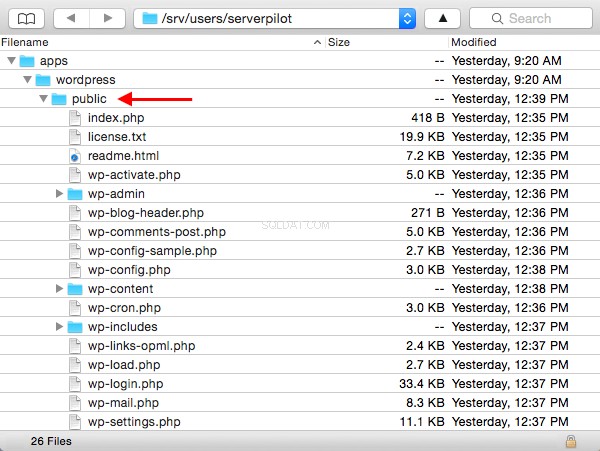
アーカイブファイルを選択して、アプリの publicにドラッグします Cyberduckのフォルダ。
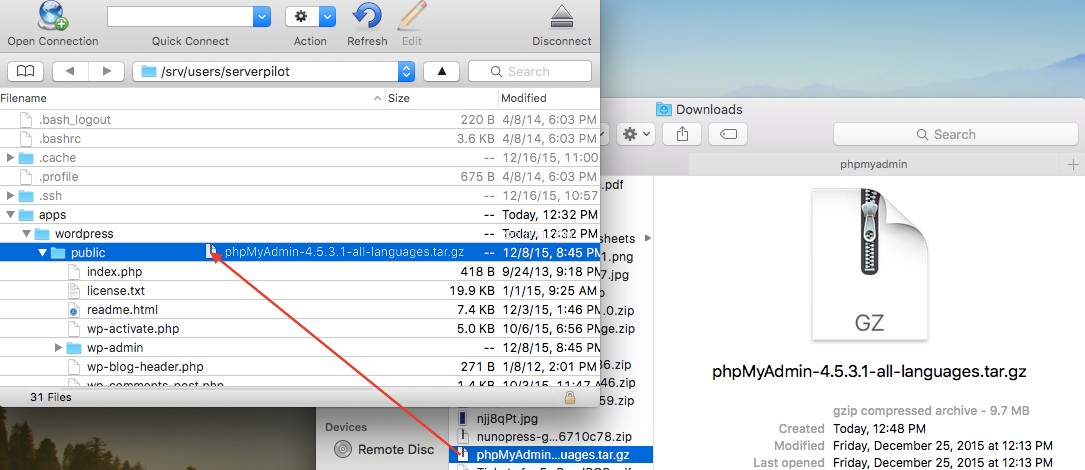
次に、1回をクリックします phpMyAdminアーカイブで、アーカイブの拡張を選択します Cyberduckファイルメニューから。
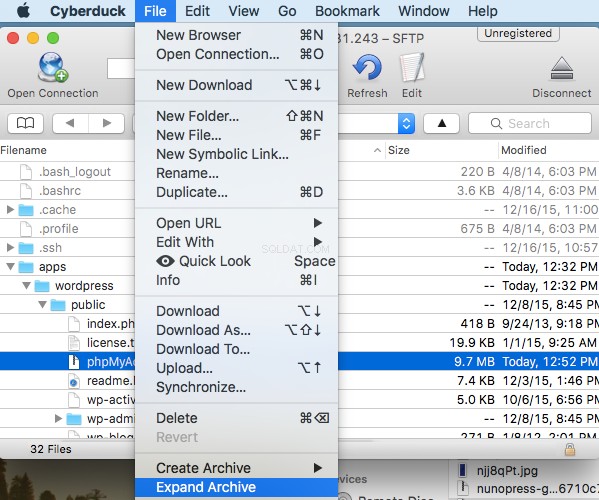
ファイルが解凍されたら、アーカイブを削除し、新しい phpMyAdminの名前を変更します 推測しにくいものへのフォルダ。この例では、ランダムな文字列「F24PG9C3」を使用しましたが、自分で作成する必要があります。
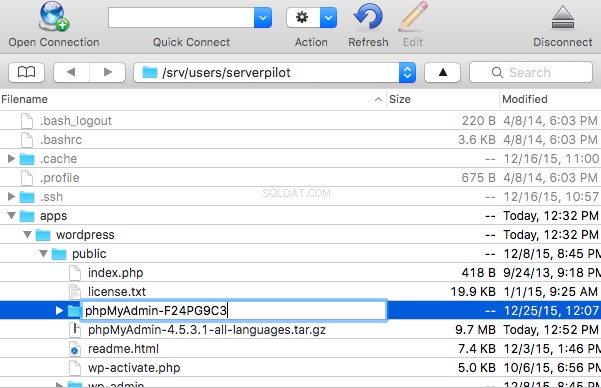
構成ファイルの名前を変更して編集する
サーバーで新しいphpMyAdminフォルダーを開き、 config.sample.inc.phpの名前を変更します。 config.inc.phpへ 。
次に、 config.inc.phpを開きます $cfg['blowfish_secret']の値に少なくとも32文字のランダムな文字列を設定します ファイルの先頭近く。

例:
$cfg['blowfish_secret'] = 'f7q230984(*^3q42bd^$4353yow*q5Trs^1'
phpMyAdminへのログイン
これで、ドメインのこのサブディレクトリ( http://example.com/phpMyAdmin-F24PG9C3/ など)からphpMyAdminを起動できるようになります。 )ブラウザで。サーバーに複数のアプリがある場合は、このphpMyAdminのインストールとドメインを介して正しいクレデンシャルでサインインすることにより、すべてのデータベースにアクセスします。
このサーバー上の任意のアプリに対してServerPilotを介して作成した任意のデータベース名、ユーザー名、およびパスワードを使用してphpMyAdminにログインできます。
